Dieses wunderschöne Tutorial durfte ich mit der Erlaubnis von Estela übersetzen.
Das TUT könnt Ihr hier finden:
Obrigado Estela por me permitir traduzir estes maravilhosos tutoriais !!!
Asas ( Flügel )
...... und eine Personentube.
Ich arbeite mit PSP X8 - dieses TUT kann aber problemlos mit allen anderen Versionen gebastelt werden.
Wenn bei Bild - Größe ändern nicht dazu geschrieben wird immer ohne Haken bei Größe aller Ebenen anpassen.
Einstellen - Schärfe - Scharfzeichnen wird nicht extra erwähnt - nach persönlichem Ermessen.VG Farbe = Vordergrundfarbe, HG = Hintergrundfarbe.
Das Auswahlwerkzeug (K) wird immer mit der Taste M deaktiviert.
.... und diese Filter !
Andrew's Filters 52 - WireMeshing Unlimited
Adjust - Variations
AP 01 [Innovations] - Lines SilverLining
Simple - 4Way Average
[AFS IMPORT] - sqborder2
Flaming Pear - Flexify 2
Eye Candy 4000 - Motion Trail
Öffne die Tuben, die Maske und eine transparente Ebene - Größe 900 x 600 Pixel.
Stelle die VG Farbe auf weiß und die HG Farbe auf eine dunkle Farbe.
Punkt 1:
Aktiviere die Ebene - Auswahl - Auswahl alles - kopiere die Tube imagem-1 - Bearbeiten - in eine Auswahl einfügen - Auswahl aufheben.
Ebene duplizieren - aktiviere die untere Ebene - Einstellen Unschärfe - Gaußsche Unschärfe - Radius 55.
Punkt 2:
Aktiviere die obere Ebene - Mischmodus auf Weiches Licht.
Effekte - Plugins - Andrew's Filters 52 - WireMeshing Unlimited :
Transparenz auf 55 % - Zusammenfassen - Nach unten zusammenfassen.
Die Farben eventuell anpassen mit Effekte - Plugins - Adjust - Variations - erst auf Original klicken und dann auf die gewünschte Farbe :
Punkt 3:
Kopiere die Tube EF_Asas_Deco_1 - als neue Ebene einfügen - Effekte - Plugins - AP 01 [Innovations] - Lines SilverLining :
Mischmodus auf Überzug - Ebene duplizieren - Mischmodus auf Unterbelichten.
Neue Rasterebene - mit der HG Farbe füllen - Auswahl alles - Auswahl verkleinern um 80 Pixel - den Entf Button drücken.
Effekte - Plugins - [AFS IMPORT] - sqborder2 :
Punkt 4:
Effekte - Geometrieeffekte - Parallelogramm :
Effekte - Plugins - Simple - 4Way Average.
Ebene duplizieren - Effekte - Plugins - Flaming Pear - Flexify 2 :
Effekte - 3D Effekte - Schlagschatten - als Farbe ein sehr heller Farbton der HG Farbe :
Punkt 5:
Neue Rasterebene - mit der VG Farbe füllen - Ebenen - Neue Maskenebene - aus Bild - wende diese Maske an :
Zusammenfassen - Gruppe zusammenfassen.
Ebene duplizieren - aktiviere die Originalebene - Effekte - Plugins - Eye Candy 4000 - Motion Trail :
Transparenz auf 67 % - die Ebene eine Ebene tiefer schieben.
Aktiviere die oberste Ebene - Effekte - 3D Effekte - Schlagschatten :
Effekte - Reflexionseffekte - Spiegelrotation - Standardwerte.
So sieht es nun aus :
Punkt 6:
Bearbeiten - Inhalte kopieren - alle Ebenen kopieren - Bearbeiten - als neues Bild einfügen.
Bild - Größe ändern 1x auf 20 % und 1x auf 50 %.
Einstellen - Schärfe - Stark scharfzeichnen.
Bild - Rand hinzufügen - 1 Pixel - Symmetrisch - schwarz.
Bild - Rand hinzufügen - 10 Pixel - Symmetrisch - weiß.
Bild - Rand hinzufügen - 1 Pixel - Symmetrisch - schwarz.
Bearbeiten - Kopieren.
Punkt 7:
Aktiviere wieder das Arbeitsbild - als neue Ebene einfügen.
Aktiviere das Auswahlwerkzeug (K) - stelle den Position x Wert auf 75 und den Position y Wert auf 465:
Ebene duplizieren - Bild - Größe ändern auf 85 % - aktiviere das Auswahlwerkzeug (K) - stelle den Position x Wert auf 195 und den Position y Wert auf 31.
Aktiviere die Ebene Raster 4 - Ebene duplizieren - Bild - Größe ändern auf 95 % - aktiviere das Auswahlwerkzeug (K) - stelle den Position x Wert auf 32 und den Position y Wert auf 250.
Aktiviere die oberste Ebene - Zusammenfassen - 2x Nach unten zusammenfassen.
Effekte - 3D Effekte - Schlagschatten :
Punkt 8:
Bild - Rand hinzufügen - 1 Pixel - Symmetrisch - schwarz.
Bild - Rand hinzufügen - 3 Pixel - Symmetrisch - weiß.
Bild - Rand hinzufügen - 1 Pixel - Symmetrisch - schwarz.
Bild - Rand hinzufügen - 50 Pixel - Symmetrisch - weiß.
Punkt 9:
Kopiere die Tube EF_Asas_Deco_2 - als neue Ebene einfügen - eventuell kolorieren.
Kopiere die Personentube - als neue Ebene einfügen - Größe anpassen - nach rechts schieben.
Ebene duplizieren - aktiviere die Originalebene - Einstellen Unschärfe - Gaußsche Unschärfe - Radius 25 ( so habe ich es gemacht ) - Mischmodus auf Überzug.
Aktiviere die obere Ebene - Effekte - 3D Effekte - Schlagschatten - wie eingestellt.
Bild - Rand hinzufügen - 1 Pixel - Symmetrisch - schwarz.
Bild - Rand hinzufügen - 3 Pixel - Symmetrisch - VG Farbe.
Füge noch Dein WZ, das © des Künstlers ein - verkleinere das Bild auf 950 Pixel und speichere es als jpg Datei ab !!!
Diese wunderschönen Bilder wurden im https://pspdreamcatcher.xobor.de/ Forum - getestet - vielen lieben Dank dafür !!!











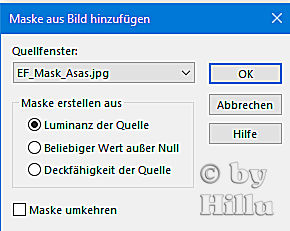
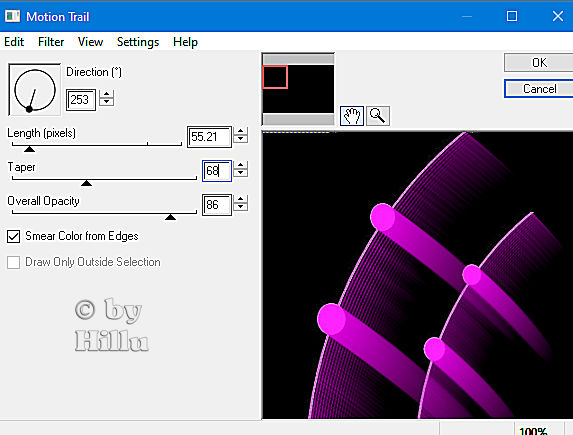







Keine Kommentare:
Kommentar veröffentlichen